プリントの初期設定を変更したい
コンテンツID(6905)
プリンターのプロパティから、プリントの初期設定を変更できます。
次の操作を例に説明します。
商品によって一部表示や操作が異なる場合があります。
[まとめて1枚]の[4アップ]をデフォルトに設定する
[スタート]をクリックし、表示されるメニューから[設定]を選び、Windowsの設定を開きます。
[デバイス]>[プリンターとスキャナー]を順に選びます。
本機をクリックし、[管理] を選びます。
[印刷設定]をクリックします。
[基本]タブの[まとめて1枚]で[4アップ]を選び、[OK]をクリックします。
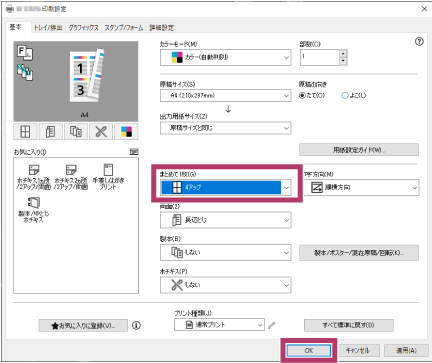
[両面]の[しない]をデフォルトに設定する
補足
工場出荷時の初期設定では、[長辺とじ]設定になっています。
[スタート]をクリックし、表示されるメニューから[設定]を選び、Windowsの設定を開きます。
[デバイス]>[プリンターとスキャナー]を順に選びます。
本機をクリックし、[管理] を選びます。
[印刷設定]をクリックします。
[基本]タブの[両面]で[しない]を選び、[OK]をクリックします。
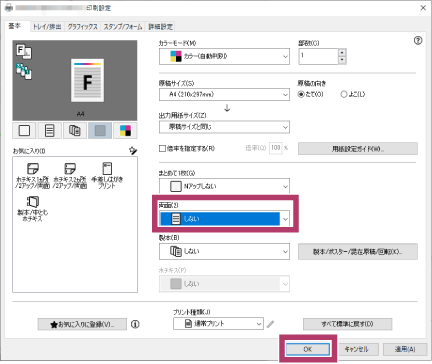
本ページをスマートフォンなどで表示する場合はQRコードをご利用ください。